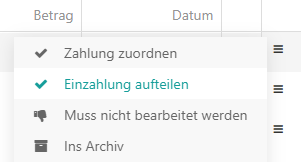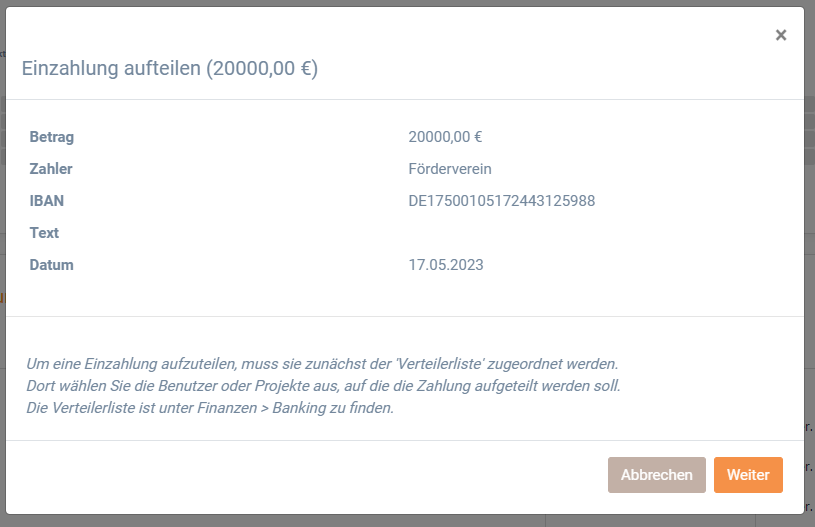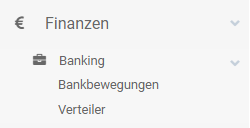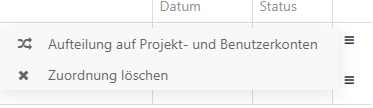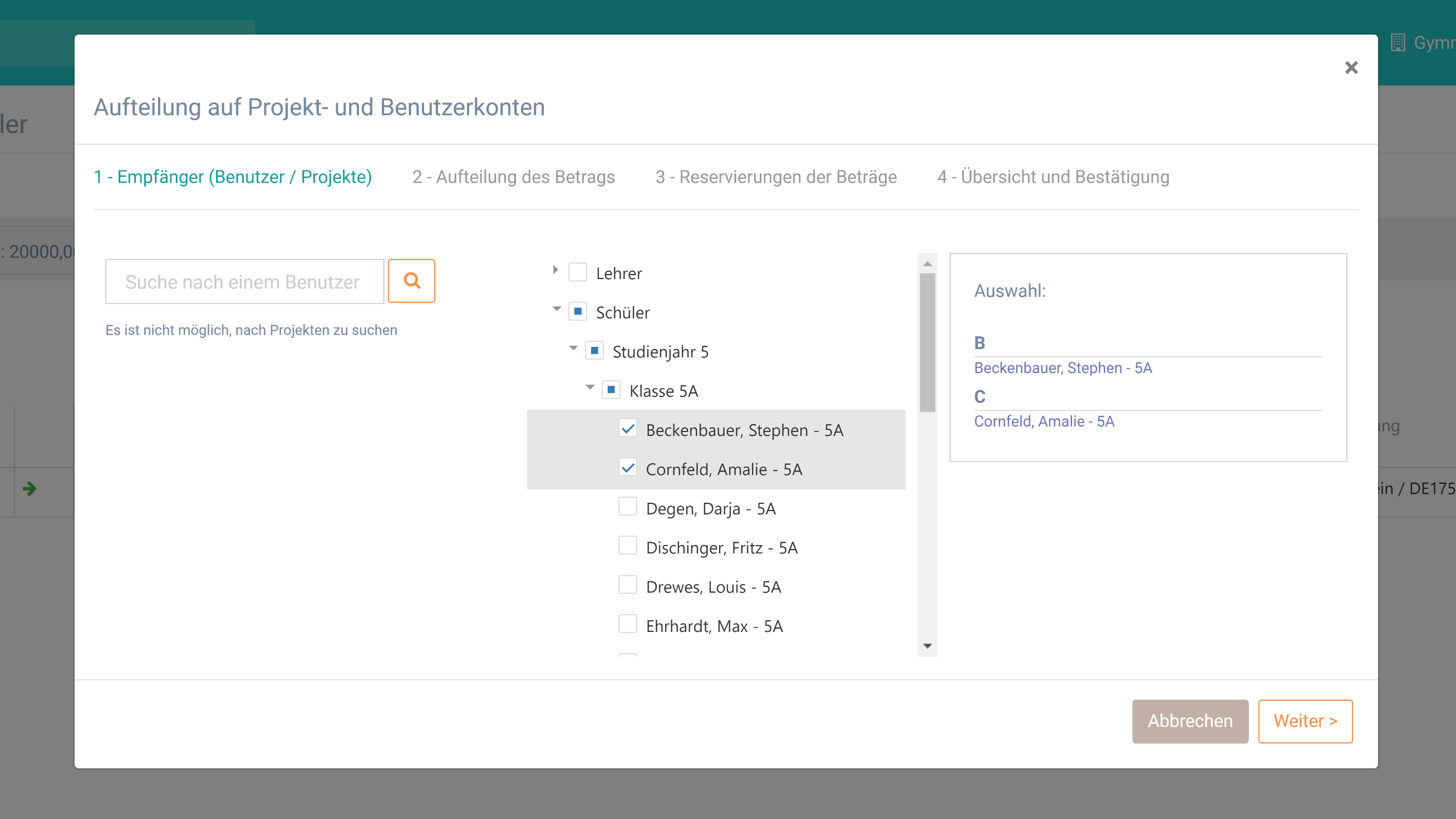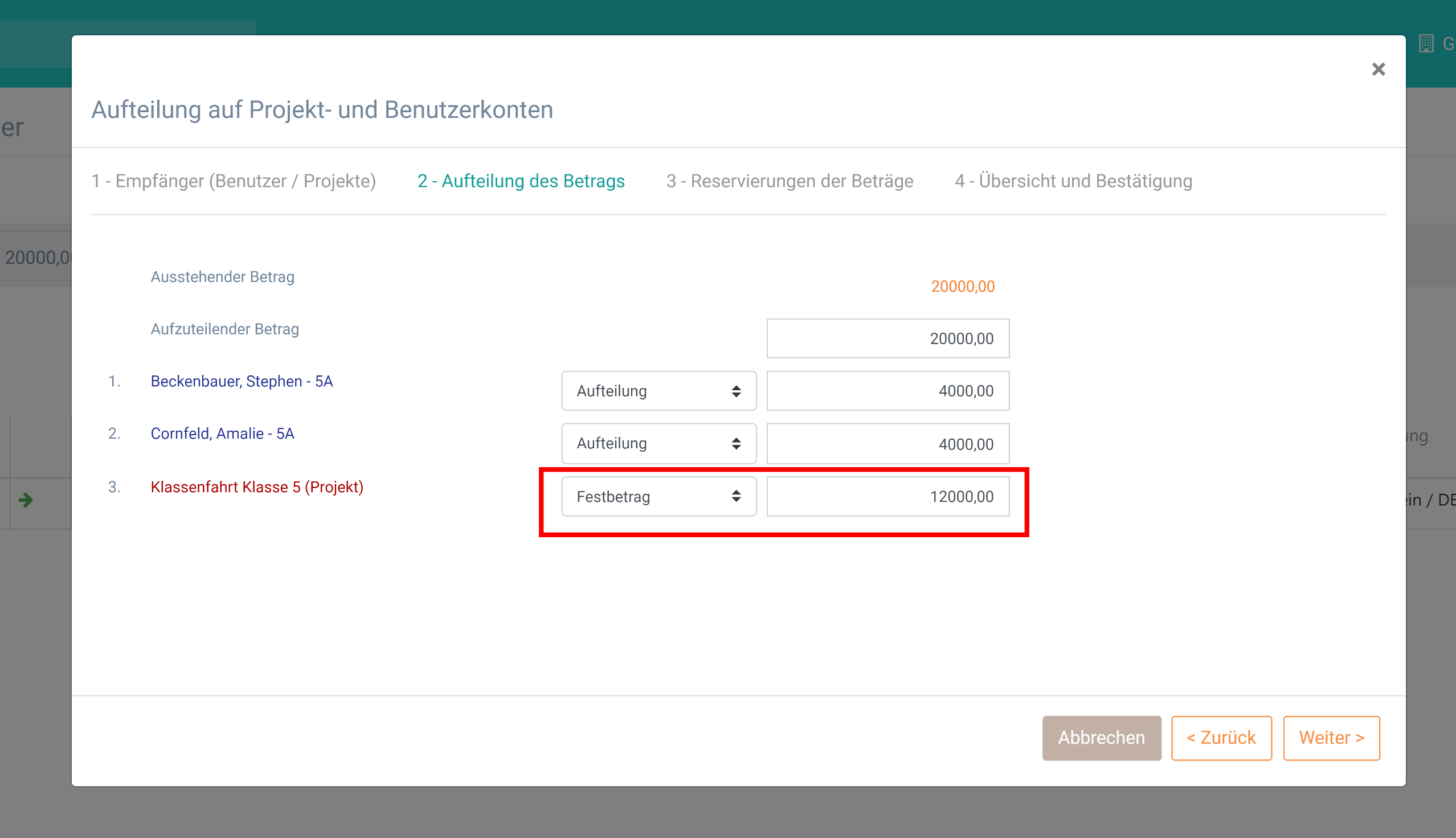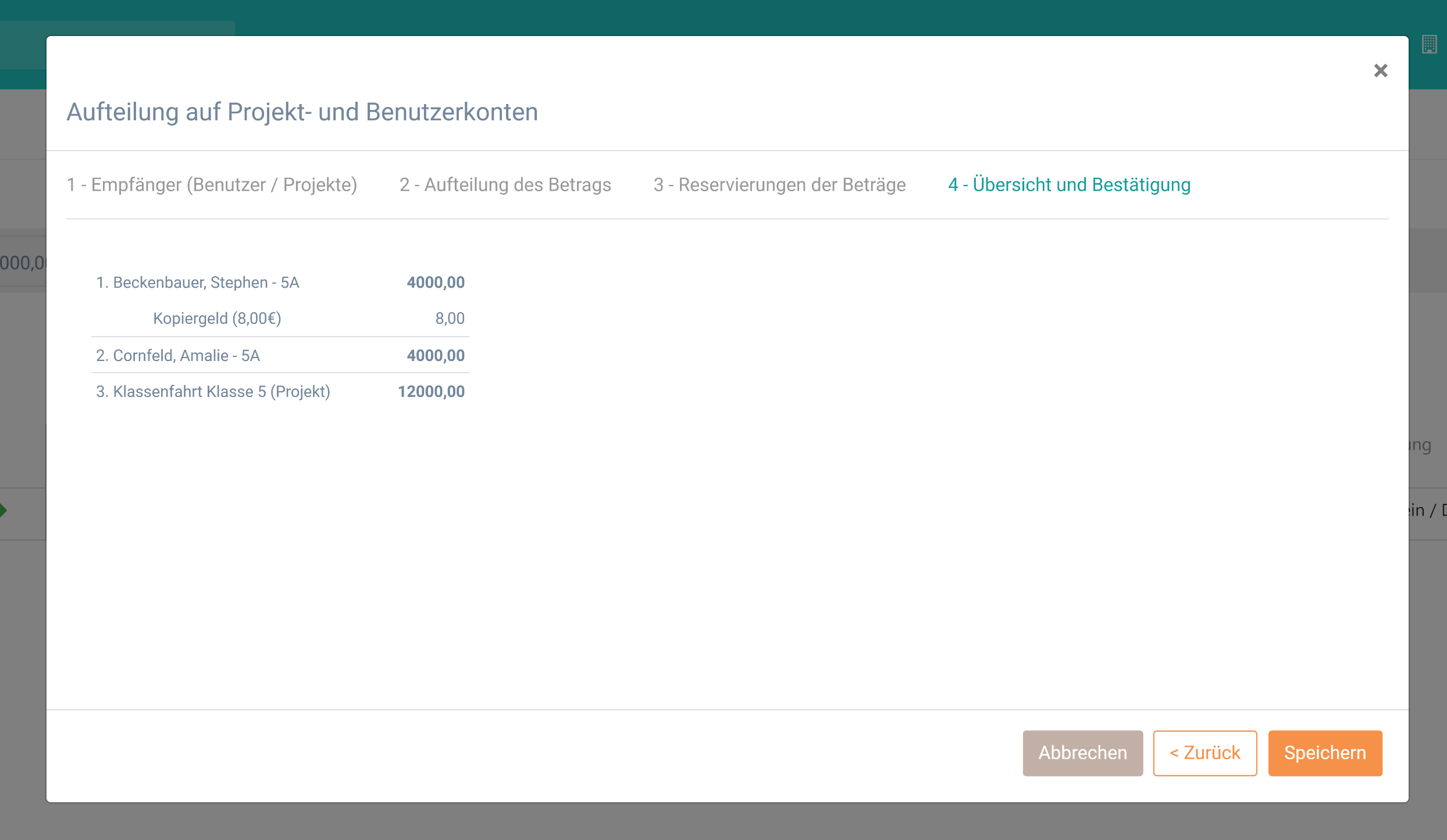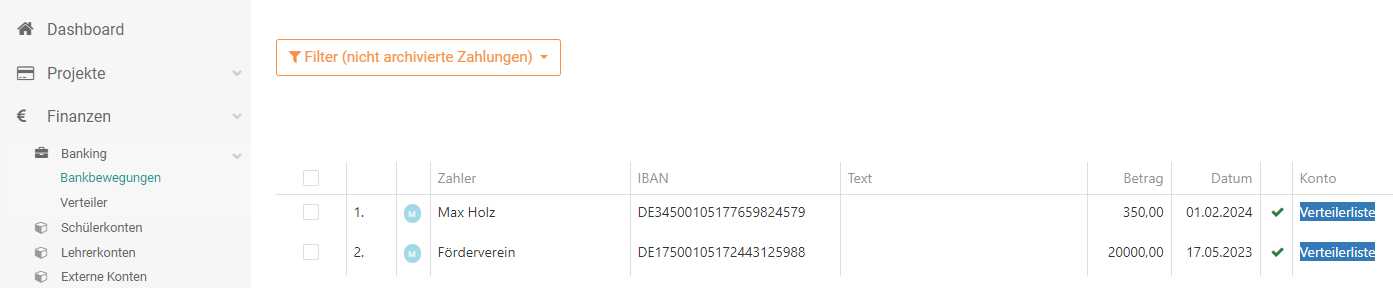Aufteilung von Einzahlungen (Verteiler)
Wer kann diese Funktion nutzen?
- Admin-Benutzer
- Lehrkräfte
Aufteilung von Einzahlungen (Verteiler)
Der Verteiler dient dazu, eingehende Zahlungen, die in der Liste der Bankbewegungen erfasst sind, auf verschiedene Benutzer oder sogar Projekte aufzuteilen. Einige Beispiele für seine Verwendung sind, wenn Eltern eine einzige Zahlung für mehrere Schüler tätigen oder wenn die Schule einen einzigen Betrag für die finanzielle Unterstützung mehrerer Schüler erhält (BuT-Leistungen).
- Im Dashboard>Nicht zugeordnete Überweisungen oder unter Finanzen>Banking>Bankbewegungen klicken Sie auf das Menü rechts neben der eingehenden Zahlung.
- Wählen Sie die Option: Einzahlung aufteilen.
- Das Bestätigungsfenster zeigt eine Zusammenfassung der Zahlungsdetails sowie eine kurze Erinnerung an die nächsten Schritte. Klicken Sie auf Weiter.
- Unter Banking>Bankbewegungen wird die Zahlung der Verteilerliste zugeordnet.
- Der nächste Schritt ist die Aufteilung. Sie sollten automatisch im Verteiler landen. Wenn nicht, gehen Sie zu Finanzen>Verteiler.
- Klicken Sie auf das Menü rechts neben der eingehenden Zahlung. Wählen Sie Aufteilung auf Projekt- und Benutzerkonten.
- Wählen Sie die Benutzer oder Projekte aus, denen Sie die Zahlung zuordnen möchten, und klicken Sie dann auf Weiter. Wenn Sie einen Benutzer auswählen, haben Sie im nächsten Schritt die Möglichkeit, verschiedene Beträge für eines oder mehrere seiner Projekte zu reservieren. Wenn Sie stattdessen ein Projekt auswählen, wird der Betrag als Projekttransaktion verbucht und ist nicht direkt mit einem bestimmten Projektteilnehmer verknüpft.
- Passen Sie den aufzuteilenden Betrag nach Bedarf an. Das Programm teilt den Betrag gleichmäßig auf. Klicken Sie auf die Dropdown-Liste, um einen festen Betrag für einen oder mehrere Teilnehmer oder Projekte festzulegen. Der Betrag für die übrigen Teilnehmer oder Projekte wird automatisch angepasst. Klicken Sie auf Weiter.
Klicken Sie aufWeiter.- Im nächsten Schritt können Sie entscheiden, ob die den Benutzern zugewiesenen Beträge für eines ihrer Projekte reserviert werden sollen. Klicken Sie auf das Plus-Symbol, um die entsprechenden Projekte und Beträge hinzuzufügen. Wenn Sie keine Projekte hinzufügen, wird der gesamte Betrag auf dem Benutzerkonto als verfügbar markiert.
- Klicken Sie auf Weiter.
- Im letzten Schritt können Sie die Informationen überprüfen und speichern, um die Verteilung abzuschließen.
- Für jede
ZuordnungVerteilung werden Transaktionen erstellt, die unter jederübergeordnetenderTransaktionHaupttransaktionen gruppiert sind.
Bearbeiten oder Löschen von Zuordnungen
Transaktionen können nicht bearbeitet werden, daher müssen Sie fehlerhafte Zuordnungen löschen und neue erstellen.
So löschen Sie alle Verteilungen
- Gehen Sie zu Finanzen>Banking>Bankbewegungen.
- Suchen Sie nach der übergeordneten Transaktion. Unter Konto sollte sie der Verteilerliste zugeordnet sein.
- Klicken Sie auf das Menü rechts neben der eingehenden Zahlung.
- Klicken Sie auf Zuordnung der Zahlung entfernen.
Die Transaktion wird aus der Verteilerliste entfernt, und alle Zuordnungen, die mit dieser Transaktion zusammenhängen, werden gelöscht. Die Transaktion wird wieder unter den Nicht zugeordnete Überweisungen erscheinen.
So löschen Sie einzelne Verteilungen
- Gehen Sie zu Finanzen>Banking>Verteiler
-
Klicken Sie auf das "x" auf der rechten Seite der Transaktion, um die einzelne Transaktion zu löschen. Der nicht zugeordnete Betrag der Transaktion wird automatisch angepasst, damit Sie stets darüber informiert sind, ob der gesamte Betrag verteilt wurde. Dieser Betrag kann einem anderen Benutzer oder Projekt erneut zugeordnet werden.
- Dieser Betrag kann wieder einem anderen Benutzer oder Projekt zugeordnet werden, indem Sie auf Aufteilung auf Projekt- und Benutzerkonten klicken.